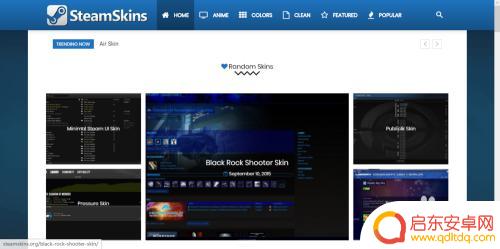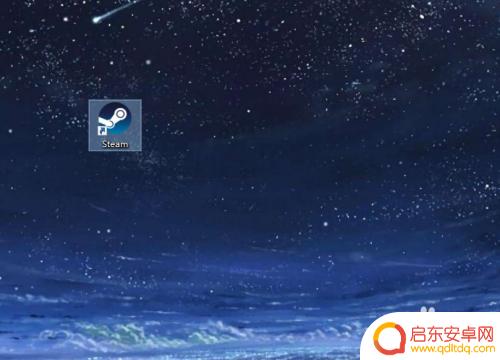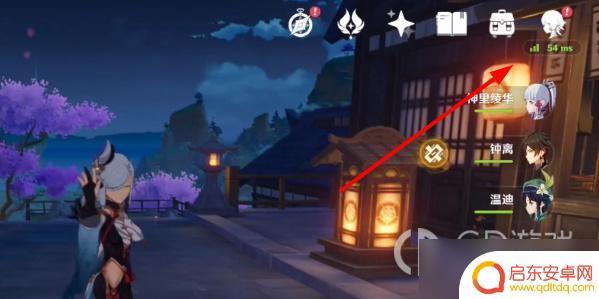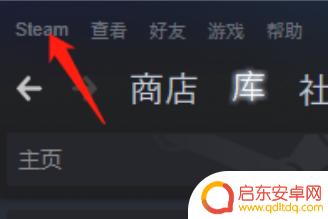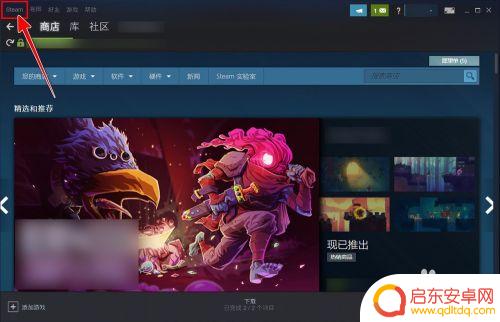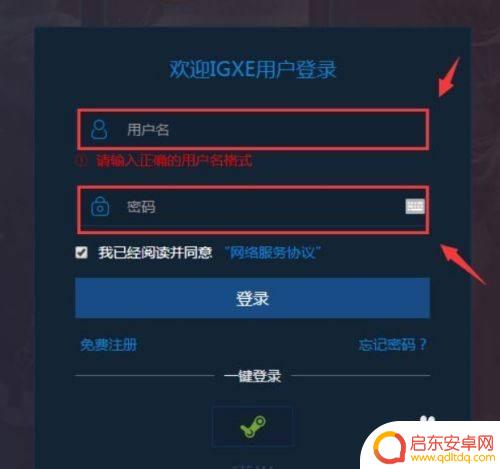steam如何展示皮肤 Steam界面皮肤如何更换
Steam作为全球最大的数字游戏平台之一,拥有着庞大的用户群体,作为玩家们展示自己个性的一种方式,皮肤在Steam界面中起着举足轻重的作用。而如何展示皮肤和更换Steam界面的皮肤,成为了众多玩家关注的焦点。在这篇文章中我们将探讨Steam如何展示皮肤以及如何更换Steam界面的皮肤,帮助玩家们打造独一无二的游戏界面。
Steam界面皮肤如何更换
方法如下:
1.启动你的steam电脑客户端,如下图所示
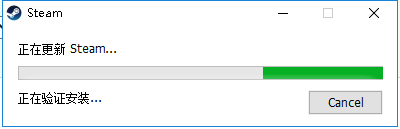
2.进入steam平台,点击左上角的steam,如下图所示
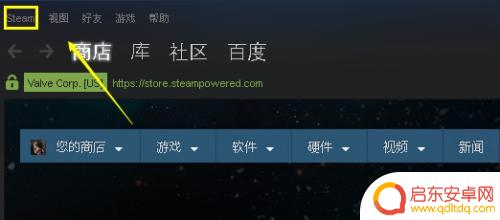
3.在steam菜单点击设置进入,如下图所示
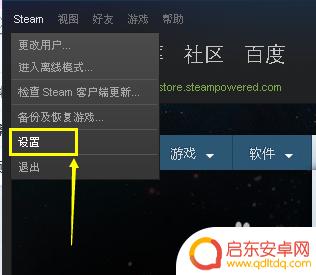
4.进入设置点击左侧的界面选项卡,如下图所示
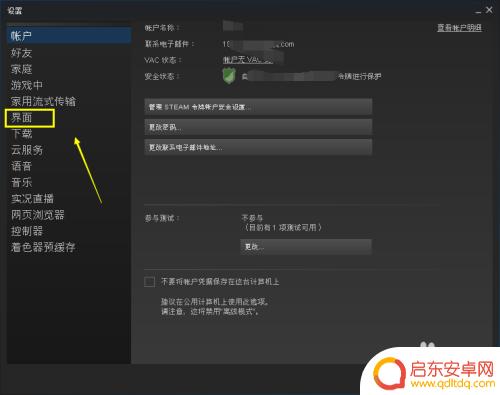
5.在界面中点击皮肤下拉箭头,如下图所示

6.选择你的皮肤,然后点击确定按钮。很多朋友反映只有一个默认皮肤,这个需要你自己下载安装更多的皮肤,具体可参考经验引用,如下图所示
4steam怎么安装新皮肤skin
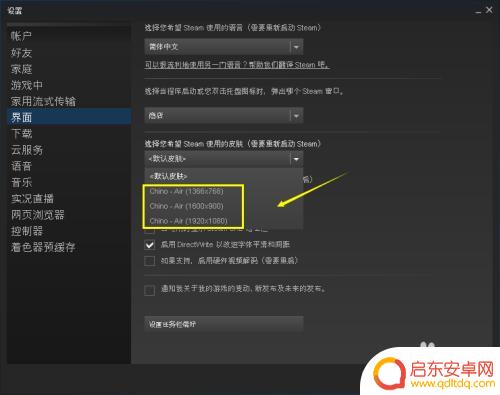
7.系统提示重新启动steam客户端生效,点击重启,如下图所示
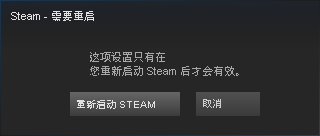
8.重启后,就可以看到你新安装的皮肤了,如下图所示
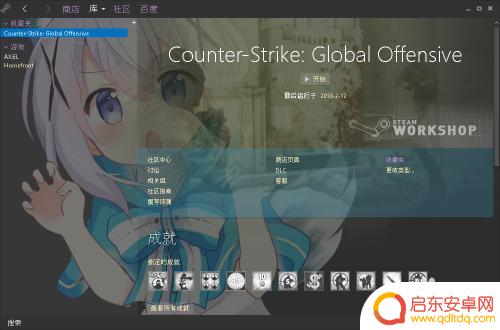
以上就是Steam如何展示皮肤的内容,更多精彩内容,请继续关注。
相关攻略
-
steam如何更换皮肤 好看的Steam皮肤推荐
在现如今的游戏社区中,Steam已经成为了许多玩家的首选平台,对于一些玩家来说,原始的Steam界面可能显得单调乏味。幸运的是Steam提供了更换皮肤的功能,使得玩家可以个性化...
-
steam如何兑换皮肤cdk CDK怎么在Steam上兑换
在Steam游戏平台上,玩家不仅可以享受到各种精彩的游戏体验,还能通过兑换皮肤CDK来增添游戏的趣味性,什么是皮肤CDK?它又是如何在Steam上...
-
怎么原神换皮肤 《原神》如何更换皮肤
原神是一款备受欢迎的开放世界角色扮演游戏,拥有精美的画面和丰富的剧情,随着游戏的发展,玩家们渐渐发现了其中一个令人开心的功能,那就是可以更换角色的皮肤。换上不同的皮肤,不仅能让...
-
steam设置皮肤软件 Steam皮肤修改教程
在使用Steam平台进行游戏的时候,很多玩家会觉得界面比较单调,想要进行一些个性化的修改,而Steam皮肤软件就是为了满足这一需求而出现的。通过安装Steam皮肤软件,玩家可以...
-
steam皮肤按键 Steam界面快捷键如何修改
Steam是一款广受欢迎的游戏平台,为了让玩家能够更好地使用Steam界面,提高操作效率,我们可以通过修改快捷键来适应个人的习惯和需求,其中,Steam皮肤按键是一个重要的部分...
-
怎么在igxe购买steam皮肤 igxe绑定steam账号教程
在现如今的游戏世界中,Steam平台上的皮肤成为了许多玩家们追逐的目标,而为了帮助玩家们更方便地购买Steam皮肤,IGXE作为一家专业的游戏...
-
绝区零怎么把人卸下来 绝地求生零上阵角色怎样更换
在绝地求生中,如何快速卸下敌人的装备以及更换角色成为了玩家们在游戏中不可或缺的技能之一,绝地求生中的绝区零让玩家们在激烈的战斗中需要灵活应对,不仅需要有敏捷的操作和准确的枪法,...
-
皇上吉祥2怎么更换背景图 皇帝成长计划2如何更换场景
皇上吉祥2和皇帝成长计划2是两款备受玩家喜爱的手机游戏,玩家们在游戏中可以扮演皇帝、皇上等角色体验不同的王朝生活,有时候玩家可能会觉得游戏中的背景图或场景已经审美疲劳,想要更换...
-
青云诀如何删除角色 倩女幽魂手游删除角色教程
在玩倩女幽魂手游时,有时候我们可能需要删除一些角色来释放空间或者重新开始游戏,青云诀是一个非常实用的方法,可以帮助玩家快速删除角色。在本教程中,我们将详细介绍如何使用青云诀来删...
-
金铲铲之战怎么运营详细讲解 《金铲铲之战》福星运营策略
金铲铲之战是一款备受玩家喜爱的游戏,它的成功离不开精心设计的福星运营策略,在游戏中玩家可以通过收集金币和升级角色来不断挑战更高难度的关卡,获得更多的奖励。福星运营策略则是通过不...